iPhoneの写真アプリには、人物やモノを長押しするだけで背景からスッと切り離せる機能があります。
SNS用画像づくりや資料作成が一気にラクに!
👉 記事の最後にYouTube動画リンクもあるので、実際の操作を見たい方はチェックしてください。
目次
この機能でできること
- 写真の被写体だけを自動で選択して抽出(背景を除去)
- そのままコピー/共有して他アプリへ貼り付け
- PNG相当の透過画像として扱える(アプリによる)
対応:iOS 16以降の多くの写真(人物・ペット・物体など)。被写体と背景のコントラストが弱い場合は精度が落ちることがあります。
操作手順
- 写真アプリで対象の画像を開く
- 被写体(人物や物体)を長押し
- 白い縁取りが出たら指を離す
- 表示されるメニューから
- コピー:他アプリにペースト
- 共有:ファイル保存/AirDrop/メモ/メール などへ送る
- アプリによってはそのまま画像として保存も可能
(コツ)コントラストが弱い写真は、編集で**「シャープ」「コントラスト」**を少し上げてから長押しすると選択精度が上がることがあります。
活用例
- SNSアイコンやサムネの切り抜き素材を秒で作成
- プレゼン資料に人物や製品だけを貼り付けてスッキリ見せる
- フリマ出品の背景を消して見栄えUP
- 画像編集アプリ(Canvaなど)にそのまま貼り付けてデザイン続行
🎬 動画で詳しくチェック!
👉 YouTube本編はこちら
「9割が知らない!iPhoneがもっと便利になる裏ワザ3選【完全保存版】」
👇 サムネ画像をクリックするとYouTubeで視聴できます

🎥 ショート動画でサクッと復習
👉 YouTubeショートはこちら
「9割が知らない!画像切り抜き最速テクニック」
📌 この切り抜き機能を覚えておくと、デザイン作業や資料づくりのスピードが爆上がりします。
まずは手元の写真で試してみてください!
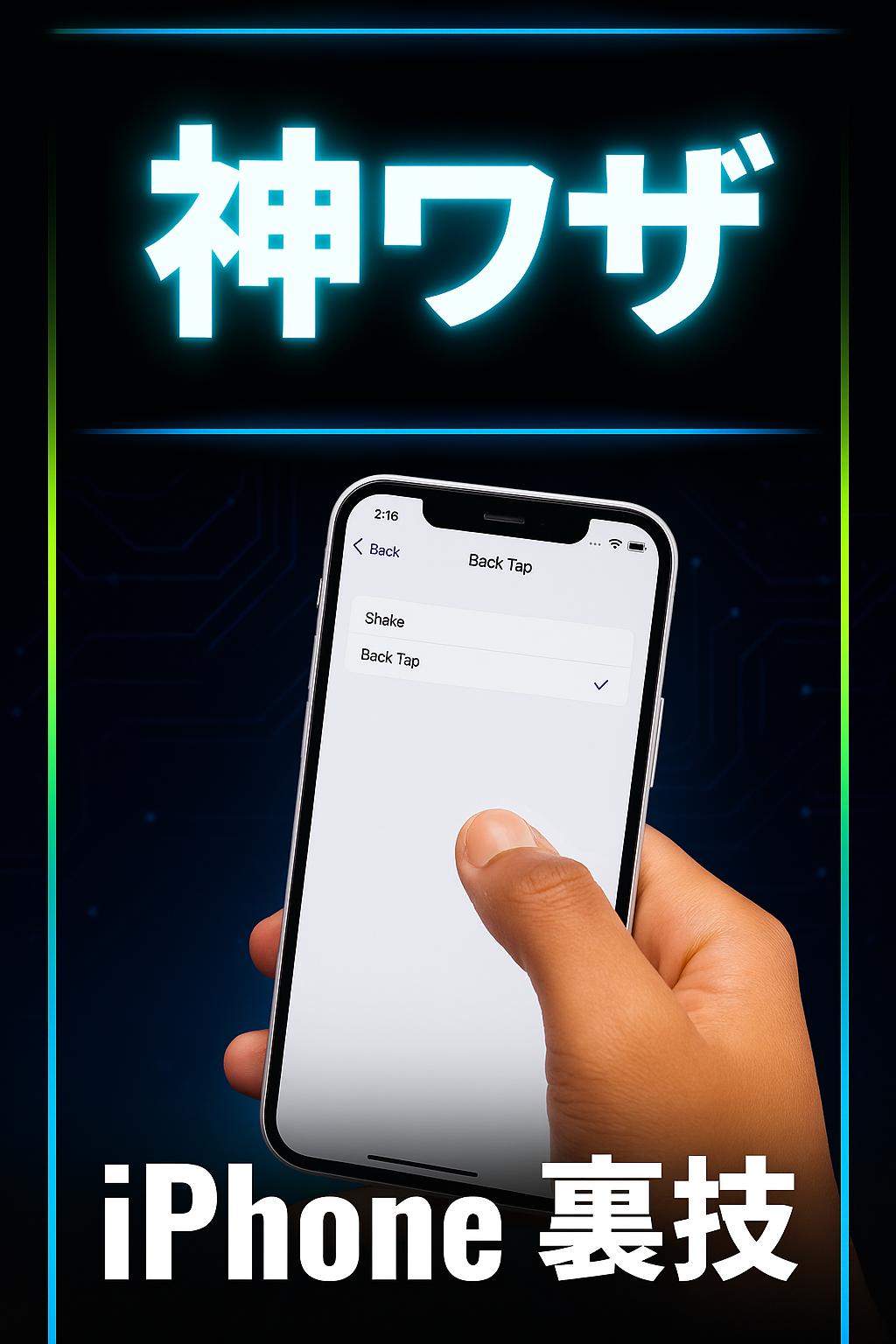




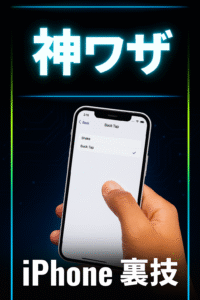

コメント